filmov
tv
VS Code para Iniciantes

Показать описание
💻 Conheça a Formação em Desenvolvimento Web 💻
🚀 Mergulhe nos nossos eBooks repletos de insights valiosos e junte-se à nossa comunidade no Discord, onde o aprendizado se torna uma experiência coletiva e inspiradora.
⏱️ Tópicos principais:
00:00 - Introdução
00:23 - O que é o VSCode?
01:00 - Instalar o VSCode
02:35 - Explorando a interface
06:00 - Extensões no VSCode
11:37 - Como criar e abrir projetos
12:34 - Atalhos do teclado para comandos
🏆 VÍDEOS MAIS ASSISTIDOS DO CANAL 🏆
5 motivos para fazer Análise e Desenvolvimento de Sistemas
Vale a pena fazer Engenharia de software?
TOP 5 áreas de TI mais valorizadas no Brasil hoje
Como criar um portfólio de programação sem experiência profissional?
_________________________________________________________________________
O Visual Studio Code, mais conhecido como VSCode, é um editor de código-fonte desenvolvido pela Microsoft. Ele é uma ferramenta poderosa que combina a simplicidade de um editor de texto com o que há de mais moderno em termos de funcionalidades para desenvolvimento de software. Ele não apenas é gratuito e de código aberto, mas também oferece uma série de características que facilitam a vida dos desenvolvedores, como destacamento de sintaxe, conclusão automática de código, integração com Git e uma vasta quantidade de extensões que podem ser adicionadas para personalizar a sua experiência de codificação. alias, são as extensões quem fazem com que o VS Code seja a escolha da maioria dos desenvolvedores pois isso permite que você consiga configurar e personalizar o VSCode para praticamente qualquer linguagem de programação ou tecnologia que você esteja trabalhando.
Instalar o VSCode é super simples, ele roda em Windows, Mac, Windows e até na WEB se você preferir.
Para baixar o VSCode, visite o site oficial e escolha a versão correspondente ao seu sistema operacional: seja ele Windows, Mac ou Linux. Vou demonstrar agora como realizar a instalação no mac, mas nos outros sistemas é muito similar e basta seguir o passo a passo:
O VSCode também permite que você personalize o layout da janela para que possa ter um ambiente de trabalho que atenda às suas necessidades específicas. Você pode dividir a janela de edição em várias partes, mover painéis e muito mais. Experimente e veja o que funciona melhor para você!
Agora, vamos mergulhar em um dos recursos mais poderosos do VSCode: as extensões. As extensões permitem que você adicione uma enorme variedade de funcionalidades ao seu ambiente de desenvolvimento. Vamos ver como podemos encontrar, instalar e gerenciar essas extensões.
Extensões no VSCode:
Para JavaScript/TypeScript: ESLint, Prettier
Para Python: Python, Jupyter
Para Java: Language Support for Java(TM) by Red Hat, Debugger for Java
Dado que cada linguagem tem suas particularidades, seria bastante benéfico que você buscasse tutoriais específicos para configurar o ambiente da linguagem com a qual você está trabalhando. ou comente aqui embaixo as extensões e linguagens que vc usa que quem sabe podemos fazer videos específicos para cada uma delas.
Alem disso uma das configurações que eu recomendo é que você habilite o auto-save para que ele sauve os arquivos automaticamente evitando você perder código.
E Se você achou este vídeo útil, por favor, não esqueça de se inscrever em nosso canal, e deixar um like. Isso nos ajuda a alcançar mais pessoas e a continuar criando mais conteúdo como esse.
Abraço e Happy Coding!
_________________________________________________________________________
🚀 Mergulhe nos nossos eBooks repletos de insights valiosos e junte-se à nossa comunidade no Discord, onde o aprendizado se torna uma experiência coletiva e inspiradora.
⏱️ Tópicos principais:
00:00 - Introdução
00:23 - O que é o VSCode?
01:00 - Instalar o VSCode
02:35 - Explorando a interface
06:00 - Extensões no VSCode
11:37 - Como criar e abrir projetos
12:34 - Atalhos do teclado para comandos
🏆 VÍDEOS MAIS ASSISTIDOS DO CANAL 🏆
5 motivos para fazer Análise e Desenvolvimento de Sistemas
Vale a pena fazer Engenharia de software?
TOP 5 áreas de TI mais valorizadas no Brasil hoje
Como criar um portfólio de programação sem experiência profissional?
_________________________________________________________________________
O Visual Studio Code, mais conhecido como VSCode, é um editor de código-fonte desenvolvido pela Microsoft. Ele é uma ferramenta poderosa que combina a simplicidade de um editor de texto com o que há de mais moderno em termos de funcionalidades para desenvolvimento de software. Ele não apenas é gratuito e de código aberto, mas também oferece uma série de características que facilitam a vida dos desenvolvedores, como destacamento de sintaxe, conclusão automática de código, integração com Git e uma vasta quantidade de extensões que podem ser adicionadas para personalizar a sua experiência de codificação. alias, são as extensões quem fazem com que o VS Code seja a escolha da maioria dos desenvolvedores pois isso permite que você consiga configurar e personalizar o VSCode para praticamente qualquer linguagem de programação ou tecnologia que você esteja trabalhando.
Instalar o VSCode é super simples, ele roda em Windows, Mac, Windows e até na WEB se você preferir.
Para baixar o VSCode, visite o site oficial e escolha a versão correspondente ao seu sistema operacional: seja ele Windows, Mac ou Linux. Vou demonstrar agora como realizar a instalação no mac, mas nos outros sistemas é muito similar e basta seguir o passo a passo:
O VSCode também permite que você personalize o layout da janela para que possa ter um ambiente de trabalho que atenda às suas necessidades específicas. Você pode dividir a janela de edição em várias partes, mover painéis e muito mais. Experimente e veja o que funciona melhor para você!
Agora, vamos mergulhar em um dos recursos mais poderosos do VSCode: as extensões. As extensões permitem que você adicione uma enorme variedade de funcionalidades ao seu ambiente de desenvolvimento. Vamos ver como podemos encontrar, instalar e gerenciar essas extensões.
Extensões no VSCode:
Para JavaScript/TypeScript: ESLint, Prettier
Para Python: Python, Jupyter
Para Java: Language Support for Java(TM) by Red Hat, Debugger for Java
Dado que cada linguagem tem suas particularidades, seria bastante benéfico que você buscasse tutoriais específicos para configurar o ambiente da linguagem com a qual você está trabalhando. ou comente aqui embaixo as extensões e linguagens que vc usa que quem sabe podemos fazer videos específicos para cada uma delas.
Alem disso uma das configurações que eu recomendo é que você habilite o auto-save para que ele sauve os arquivos automaticamente evitando você perder código.
E Se você achou este vídeo útil, por favor, não esqueça de se inscrever em nosso canal, e deixar um like. Isso nos ajuda a alcançar mais pessoas e a continuar criando mais conteúdo como esse.
Abraço e Happy Coding!
_________________________________________________________________________
Комментарии
 0:16:46
0:16:46
 0:17:03
0:17:03
 0:14:00
0:14:00
 0:11:57
0:11:57
 0:24:22
0:24:22
 0:14:40
0:14:40
 0:08:57
0:08:57
 0:10:44
0:10:44
 0:13:27
0:13:27
 0:19:33
0:19:33
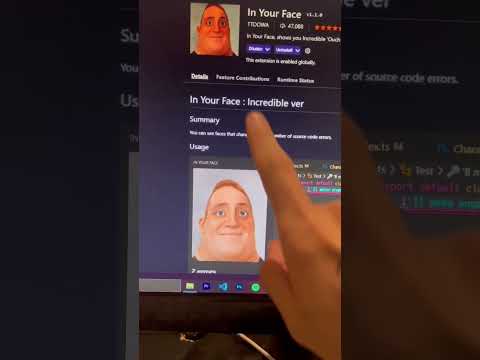 0:00:57
0:00:57
 0:15:26
0:15:26
 0:10:54
0:10:54
 0:16:19
0:16:19
 0:00:30
0:00:30
 0:06:56
0:06:56
 0:09:44
0:09:44
 0:21:37
0:21:37
 0:16:07
0:16:07
 0:00:48
0:00:48
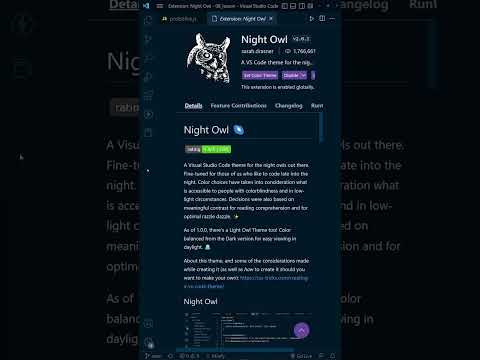 0:00:44
0:00:44
 0:00:18
0:00:18
 0:09:33
0:09:33
 0:08:48
0:08:48